В современном мире люди всё чаще и больше используют устройства на операционной системе Андроид. Громоздким ноутбукам и компьютерам всё реже отдается предпочтение. Всё больше времени проводится за смартфонами, планшетами. Ведь они намного удобнее из-за своих размеров, широких возможностей, задач, которые они могут сделать и решить. Они используются не только для отдыха и развлечений, но также и для работы.
Андроид-устройства полностью заполнили собой всё внимание современного человека, понемногу вытесняя собой старомодные компьютеры и ноутбуки. Но может ли обычный смартфон или планшет полностью выполнять функции стационарного компьютера? Одна из важных функций компьютера – это возможность распечатывания документов или фотографий с его помощью.
В этой статье подробно рассматриваются методы соединения Андроид-гаджетов с печатными устройствами, и пошагово объясняется, как именно можно распечатать документ.
Содержание
Способы подключения
Подключить мобильное устройство к принтеру можно разными способами. Самыми основными являются 2 способа подключения, и выглядят они следующим образом:
- Подключение напрямую. Производится напрямую между Андроид-устройством и принтером/сканером, непосредственно. Передача данных выполняется с помощью Вай-Фай, Блютуз или USB.
- Косвенное (посредственное) подключение. Управление и задание печати происходит под контролем пользователя через стационарный компьютер либо через ноутбук. Само же Андроид-устройство только предоставляет данные, которые необходимо напечатать путем выбора файла или определенных страниц текста. Применяется Google Cloud Platform (облачная служба).
Для устройства требуется программное обеспечение. Во всех случаях оно может быть разное: либо это специальный драйвер, либо это приложение, с помощью которого производится управление печатью.
Забегая вперед, стоит упомянуть, что, несмотря на выбранный вариант подключения Андроид-устройства, потребуется установленный драйвер, без наличия которого установка соединения и передача данных, в принципе, невозможна. Искать, устанавливать программное обеспечение специально для конкретного устройства очень проблематично, хотя такие варианты и будет рассмотрены ниже. Но всё же, существует способ намного легче и быстрее – это воспользоваться специальными приложениями, которые можно загрузить и установить абсолютно бесплатно в Магазине Приложений, например, Play Market. В данной статье установка подключений и непосредственно сам процесс печати рассматривается на примере работы с помощью приложений PrinterShare. Каждый пользователь может выбрать абсолютно другое, идентичное приложение, либо воспользоваться этим же.
Процесс печати с мобильного телефона – очень трудоемкий. Чтобы распечатать документы, или фотографии со своей операционной системы, необходимо установить на это самое устройство целую кучу нужных драйверов, которые и будут руководить самим процессом.
Стоит сразу сказать, что для каждого принтера, сканера и другой техники такого типа, понадобится установка своего индивидуального программного обеспечения. Не нужно объяснять, что выполнять такую работу, загружая драйверы для каждого отдельного принтера – это как минимум не целесообразно, кропотливо и долго. Более разумным решением будет установка и эксплуатация специализированного программного обеспечения. В этой статье рассматривается приложение PrinterShare. Но, как и говорилось ранее, пользователь может выбрать и установить любую идентичную программу, которая будет более подробно удовлетворять его вкусам.
PrinterShare по достоинству оценили уже многие. В Play Market у этого приложения более 100 тысяч отзывов и более 10 миллионов установок.
Это приложение можно назвать универсальным. Оно содержит пакет драйверов, которые подойдут к практически всем существующим принтерам. При попытке установки и соединения с данным ПО, устройство самостоятельно распознает принтер и его модель, после чего в автоматическом режиме устанавливает необходимый набор драйверов.
Данное программное обеспечение даст возможность распечатывать различные фотографии, документы формата MS Word и Excel, PDF и другие текстовые данные, календарные заметки, веб страницы, входящие и исходящие вызовы, смс- и ммс-сообщения.
На Play Market приложение PrinterShare представлено двумя версиями: бесплатная пробная версия и версия Премиум Профессионал.
Бесплатная версия данного приложения даст пользователю следующие возможности:
- Печать тест-страницы для установления совместимости данной программы и принтером пользователя. Несмотря на универсальность программы, она пока что поддерживает не все принтеры.
- Печать текстовых документов на принтеры, с помощью USB-кабеля, Wi-Fi, Bluetooth. На эту функцию наложены некоторые ограничения.
- Печать через облачную службу Google Cloud Print.
- Удалённая печать с использованием мобильной сети. Ограничение – распечатать можно только 20 страниц.
- Печать документов на печатных устройствах с операционной системой Windows или Mac.
После приобретения ключа, который «откроет» доступ пользователю в Премиум Профессиональную версию приложения PrinterShare. Эта версия не сильно отличается от бесплатной, единственные различия это:
- Удалённая печать через Интернет без ограничений.
- Печать без использования компьютера с помощью USB, Wi-Fi или Bluetooth.
Через USB-кабель
 Для того, что успешно подключить свой гаджет к принтеру с помощью USB, необходим специальный шнур, который называется OTG (OnTheGO). OTG кабель очень короткий. На одном конце у него USB-разъем, самый обычный. А на другом конце – штекер MicroUSB. Тут всё очевидно и понятно – что MicroUSB подключается к смартфону, а в USB можно уже подключить что угодно.
Для того, что успешно подключить свой гаджет к принтеру с помощью USB, необходим специальный шнур, который называется OTG (OnTheGO). OTG кабель очень короткий. На одном конце у него USB-разъем, самый обычный. А на другом конце – штекер MicroUSB. Тут всё очевидно и понятно – что MicroUSB подключается к смартфону, а в USB можно уже подключить что угодно.
Пользователь, который выбрал именно этот способ печати своих документов, может столкнуться с неприятной проблемой – это отсутствие нужного порта на устройстве. Но и в этом случае отчаиваться не стоит: данный переходник можно приобрести в совершенно любом магазине, специализирующимся на электронной техники.
Чтобы подключить, например, принтер, к устройству, и что-нибудь распечатать, необходимо:
- Выяснить, поддерживает ли смартфон или планшет OTG режим. Обычно об этом упоминается в документации к гаджету, либо эту информацию можно найти на специализированных форумах по определенному устройству.
- Соединить принтер со смартфоном или планшетом, воспользовавшись OTG-кабелем.
- Чтобы не терять много времени, можно сразу воспользоваться специализированным приложением – PrinterShare. Необходимо установить и запустить это приложение.
- Принтер должен определиться приложением. После этого можно отправить нужный файл на печать.
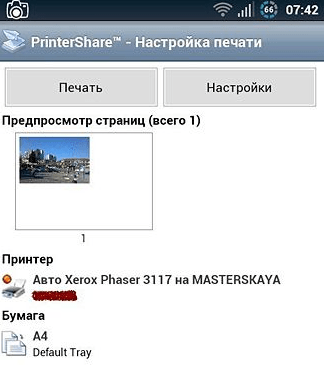
Через Wi-Fi
Подключение гаджета и принтера по Wi-Fi, бесспорно, очень удобный способ. Ведь не всегда под рукой может оказаться, например, OTG-кабель. Да и Wi-Fi модуль установлен практически на всех Андроид-устройствах.
Но у этого способа есть огромная сложность, которая может возникнуть. В отличие от гаджетов, принтеры не всегда могут быть оснащены этим самым модулем Wi-Fi. Такой модуль встраивают только в современные принтеры, и то не во все.
Прежде чем остановиться именно на этом способе, нужно выяснить – оснащен ли принтер, через который будет производиться печать, модулем Wi-Fi.
Если выбранный принтер всё же содержит специальный модуль, то дальше необходимо выполнить вполне очевидные действия. Нужно запустить приложение PrinterShare и указать Wi-Fi принтер. Нужно сразу обратить внимание на то, что данный Wi-Fi модуль должен быть включен сразу и на смартфоне/планшете и на принтере. В некоторых частных случаях будет необходимо выполнить синхронизацию устройств.
Через Bluetooth
Печать с помощью Bluetooth-модуля не особо отличается от печати с помощью Wi-Fi модуля. Для начала нужно убедиться в наличие Bluetooth- модулей на смартфоне или планшете и, непосредственно, на принтере, с помощью которого и будет производиться печать файлов. Далее нужно эти модули активировать. И после всех этих несложных операций можно приступать к делу:
- Необходимо запустить приложение PrinterShare, найти и нажать на «Выбрать».
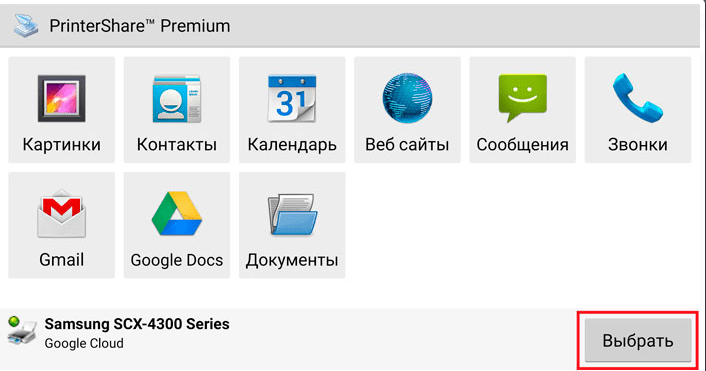
- В появившемся окне нужно найти и кликнуть на строку «Bluetooth принтер» («Nearby Bluetooth»).
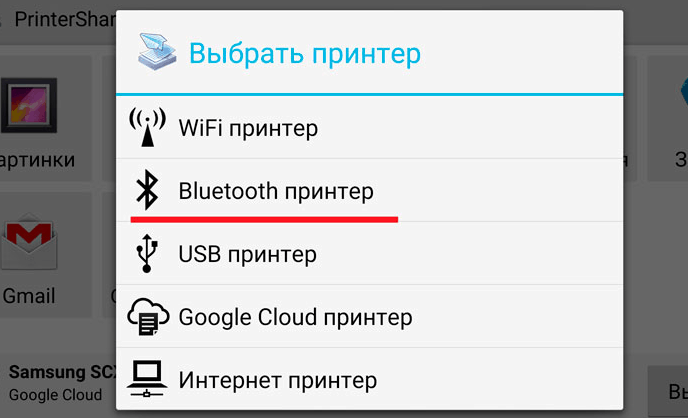
- После нажатия, Андроид-устройство должно начать поиск ближайших доступных устройств. После завершения поиска, необходимо найти и выбрать в сформированном списке нужный принтер. И сделать сопряжение.
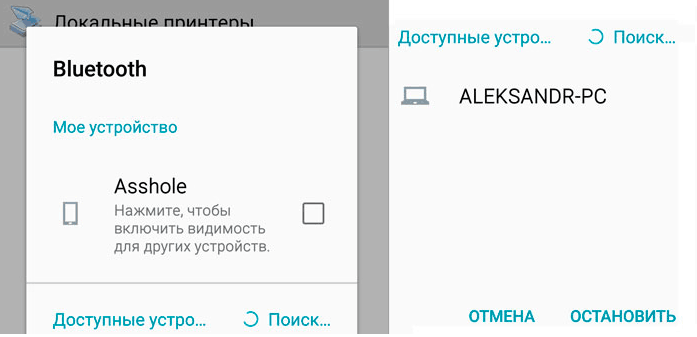
- В настройках необходимо указать файл и страницу (раздел), которые необходимо отправить на печать.
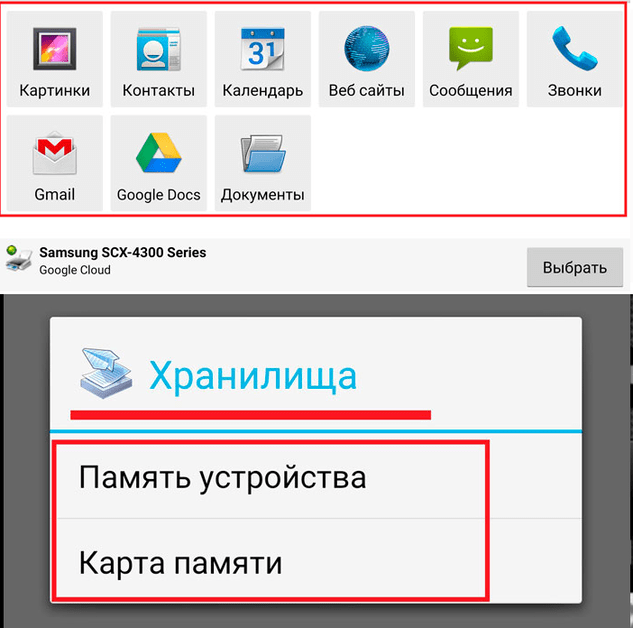
Ничего трудного в этом способе нет. Следует отметить, что при правильном и корректном подключении Андроид-устройства и принтера, распечатка файлов или изображений сводится к нескольким кликам.
Удаленно через Интернет
Описание данного способа стоит сразу начать с упоминания его плюсов и минусов.
Главным и абсолютным достоинством данного метода является то, что удалённо через Интернет можно отправить на распечатку любой файл или изображение, принтеру, который может находиться в любой точке планеты.
Для того, чтобы выполнить печать данным способом, понадобится специализированное программное обеспечение и наличие IP-адреса у принтера, к которому и будет подключаться Андроид-устройство.
И сразу вдогонку нужно упомянуть весомый недостаток этого метода. Реализация данного метода очень проблематична и сложна. Для этого требуется затратить очень много сил и времени. Гораздо легче и быстрее выбрать любой метод, который был описан выше, и воспользоваться им. В самом простом случае – можно просто перекинуть нужный файл на стационарный компьютер и распечатать напрямую.
Для реализации этого метода необходимо проверить, что выбранный нужный принтер находится в сети и имеет индивидуальный IP-адрес. Затем со смартфона или планшета, используя браузер, нужно попасть в так называемый веб-интерфейс выбранного принтера. Стоит сразу оговориться, что данный интерфейс по внешнему виду очень напоминает меню роутера.
После выполнения всех действий, выполненных выше, нужно выбрать файл, который и требовалось распечатать и следовать подсказкам системы.
Также, в удалённой распечатке документов либо изображений могут помочь некоторые приложения. В этой статье они рассмотрены ниже.
Приложения для работы с печатью
Для устройств на операционной системе Android существует множество различных приложений. В данной статье все методы и действия рассмотрены на одном приложение – PrinterShare. Но на данный момент существует множество программ, аналогичных с PrinterShare. В данной статье познакомим читателя только с самыми удобными приложениями, которые заслужили предпочтение у пользователей и получили свою порцию известности.
PrintHand
Эта программа даёт возможность управления печатью на различных принтерах. По своей функциональности очень похоже на PrinterShare. Но программа PrintHand содержит более удобный и практичный интерфейс, который будет понятен пользователю.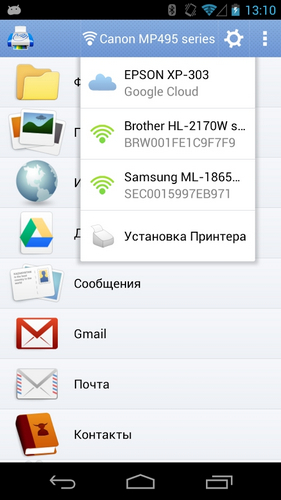
С помощью этого приложения можно также печатать документы, веб-страницы, SMS-сообщения, MMS-сообщения, фотографии и многое другое. Для удобства просмотра медиа контента, который требуется распечатать, в этой программе содержится встроенный браузер, галерея изображений и менеджер файлов.
Epson Connect
Достойное приложение от компании Epson Corporation. Его установили свыше 10 миллионов пользователей и по достоинству оценили 120 тысяч человек.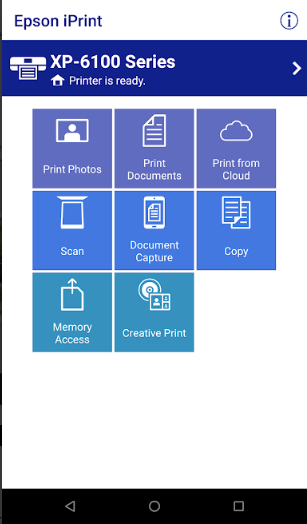
Brother iPrint Scan
Отличное приложение с простым и понятным интерфейсом. Присутствует возможность сканирования документов. Также можно хранить результаты сохранения на самом Андроид-устройстве.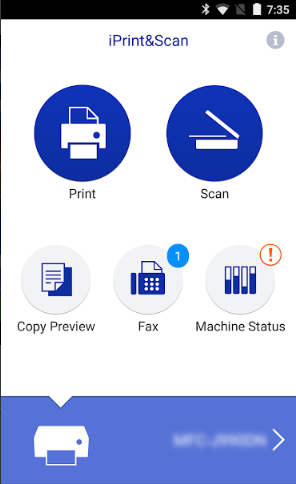
Заключение
В этой статье рассмотрены основные методы подключения принтера/сканера и другой аналогичной технике к смартфону или планшету. Также подробно расписаны действия, с помощью которых можно осуществить печать документов либо изображений с Андроид-устройства на принтер, соответственно.
Пользователю необходимо выбрать метод себе по душе.
Из описания всех способов подключения и печати документов следует, что самые удобные и быстрые методы являются беспроводные методы. Единственный минус, и достаточно основательный, чтобы прибегнуть к другим методам – это отсутствие Wi-Fi или Bluetooth модулей на нужном принтере.
Универсальным метод подключения устройства и принтера и печати всё-таки является метод подключение по USB-кабелю. Но и тут присутствует огромный минус – Андроид-устройство должно поддерживать OTG-кабель. Также в нужный момент данного кабеля может и не найтись под рукой.
Главное, пользователю всегда ориентироваться на свои умения, наличие модулей на принтере и прочих атрибутов, которые потребуется для осуществления подключения и распечатки документов.



























